

Képet és a leírást saját képtáradként nem használhatod fel és nem viheted az engedélyem nélkül másik weboldalra.
----
A lecke Corel X -l készült.

Köszönöm Byllinának, hogy a leckét olasz  nyelvre fordította. nyelvre fordította.

Köszönöm, Sopianak, hogy a leírást francia  nyelvre fordította. nyelvre fordította.
----
Materials:

-----
Tube: saját és internet.
Mask: Narah
---
Plugins:
Balder Olrik
Filter Factory Gallery -J
Letölthető a Pluginok címszó alatt az oldalamról -.Baloldalt
----
Colors:

Kérj 850 x 500 px fehér transparent alapot.
- Layers - Raster New Layes( Új réteg)
- Selections - Select All -rozálijpg kép - Edit Paste Into Selection.
- Selections - Select None
- Adjust - Blur.. Motion Blur...

- Effects - Reflections Effects - Feedback...

Az alábbi mintázatot kaptad.
1.) - Selection Tool-l jelöld ki a középrészt
- 2.) Pick Tool( mozgató eszközöd) - re klikk, hogy kijelölést kapj.
- 3.) közepébe balegér klikk - Kivágtad!
- Layers - Duplicate

Rétegeden ezt látod!
- Lépj a Raster1 -e

- Balder Olrik - Acid Colors...
- Opacity: 87 %

- Csukd be a Promoted Selection szemét
- Effects - Reflections Effects - Kaleindoskope.. . MÉG EGYSZER ISMÉTELD.

Ilyen összevisszaságot kapsz.

...és a réteged így néz ki

- Promoted Selection
- Effects - Distortion Effects - Spiky Halo
-Opacity: 60%
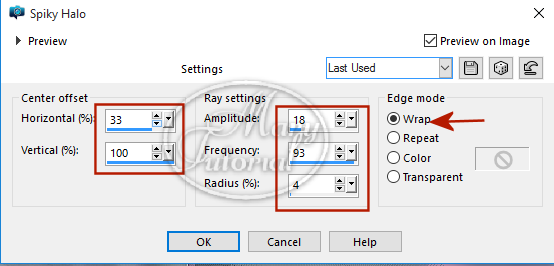
- Legfelső réteg: Copy of Promoted Selection
- Effects - Edge Effects - Enhance - EZT NE HAGYD KI!
- Effects - 3D Effects - Drop Shadow: a colornál az alábbi színre állítsd.

- Materials beállítása - Brackgroundnál fehér,ffffff, legyen a színed( alul),
a felső mindegy

- Filter Factory Gallery - J - Drink To Me... 14
- Effects - Edge Effects - Enhance
- Új réteg
- Öntsd ki fehérrel / ffffff
- Layers - Load/ Save Mask - Load Mask From Disk...Narah mask Abstract86
- Opacity: 50%
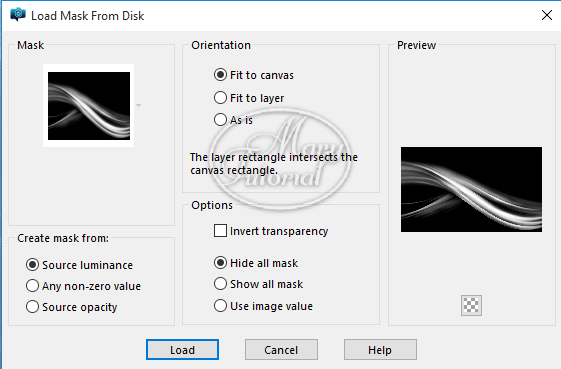
- Új réteg
- Selections - Load/ Save Selection- Load Selection From Disk..rozaliselection

- Öntsd ki fehérrel/ ffffff
- Selections - Modify - Contract...20

- Delete a billentyűzeten.
-Selections - Select None
- Opacity: 45%
- Effects - 3D Effects - Dropp Shadow: 0, 0, 100, 6, - fekete/ 000000
- Új réteg
- Aktiváld a Paint Brush ecsetet/ klik rá/
Képtárad közzül, amit előzőleg már behelyeztél, - keresd ki a rozália decorbrush írást.
Size: 330

Materialsnál felül fehér színed- ffffff- legyen( Foreground)
...és pecsétel be a képedre az alábbi kép szerint.
- Fehér keretről töröld le az írás részt

- Új réteg
- Edit - Copy - rozáliatube - Edit - Paste As new Selection
----------------------------------
( amennyiben másik jpg képpel dolgozol, itt a segítség hogyan készíts maszkot
egy bizonyos részéből, a képedhez)
MASZK KÉSZÍTÉSE
-Hívd be a szerkesztődbe az általad választott jpg képet
Az enyém!
-Selection Toollal rajzold körül amekkora nagyságra szeretnéd kivágni
Nekem a rózsára van szükségem.

- Edit - Copy - Edit - Paste New Image
- Íme az új kép

- Layers - Load/ Save Mask- Load Mask From Disk...20-20 mask/ mellékeltem
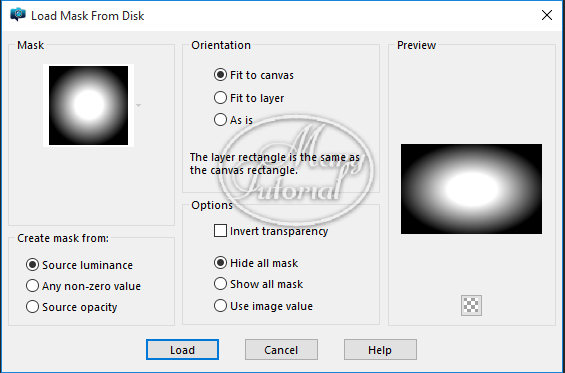
Ezt látod.
- Layers - Merge - Merge Group
Png -be mentsd, hogy átlátszó legyen
---Kész a maszkolt képed-

------------------------------------------------------------
Lépjünk tovább!
- Edit - Copy -val a készülő képen van png kép.
Picit vedd kisebbre.
Opacity: 40 %
- Effects - Edge Effects - Enhance
- Alább a képet és a rétegeket láthatod.

- Layers - Merge - Merge Visible
- Selections - Select All - Image - Add Borders: Symmetric: 2: d5a9c8
- Effects - Edge Effects - Enhance
- Image- Add Borders . Symmetric: 6: ffffff
- Image - Add Borders: Symmetrik: 2: d5a9c9
- Effects - Edge Effects - Enhance
- Image - Add Borders: 25: pattern
Pattern:
-Klikk a materials felső négyzetére - feljön az alábbi Materias Poperties ablak
- az új képet, ami a szerkesztődbe hívtál állítsd az ábra szerint

- Bödönnel öntsd ki a keretnek való részt
- Adjust - Blur - Gaussian Blur...- radiusz: 15
- Kijelölés marad!
- Új réteg
Öntsd ki fehérrel: ffffff
-Layers / Load Save Mask - Load Mask From Disk... Narah Mask 86 ..

- Layers - Merge - Merge Group
- Selections - Select None
- Layers - Merge - Merge Visible
- Új réteg
- Edit - Copy - 330 tube - Edit - Paste As New Selection
- Igazítsd baloldalára a képnek.
- Effects - 3D Effects - Dropp Shadow: 0,0,50, 19, fekete/ 000000
- Adjust - Sharpness - Sharpen
-Image - Add - Borders - 2: d5a9c8
- Effects - Edge Effects - Enhance
- Layers - Merge - Merge Visible.
- Készen vagy!
- Írd alá, mentsd el.
---
Köszönöm a kedves látogatásod.
----
Szerkesztők, akik elkészítették a leírást. Köszönöm.
Byllina

Sphie

Kata

Marcsi

Marcsi

Kis Kata

Szelike

H. Kata

V. Zsuzsa

Gizus

Gabriella

Ráczné Ica

Mia

Giorgina

Giorgina

Martine

Verlaine

Claire

Carine

Katika

M. Inci

Claire

Anna

| 
